WPS表格如何用RANK命令进行排名?
来源:网络收集 点击: 时间:2024-02-23【导读】:
在用WPS处理数据时,经常会遇到根据数量大小进行排名的情况,下面就为大家介绍一下WPS表格用RANK命令进行排名的方法。工具/原料more电脑WPS表格方法/步骤1/6分步阅读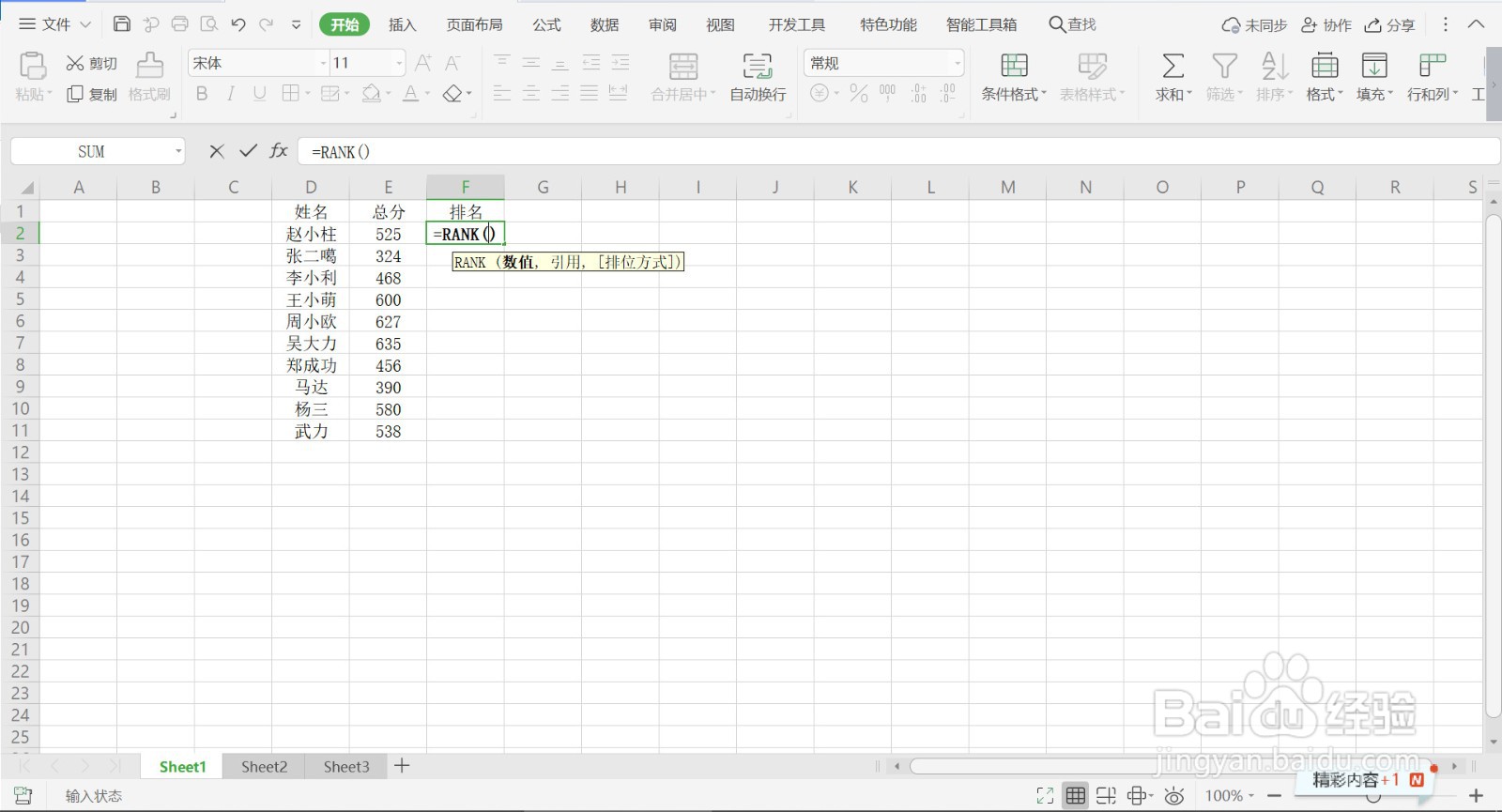 2/6
2/6 3/6
3/6 4/6
4/6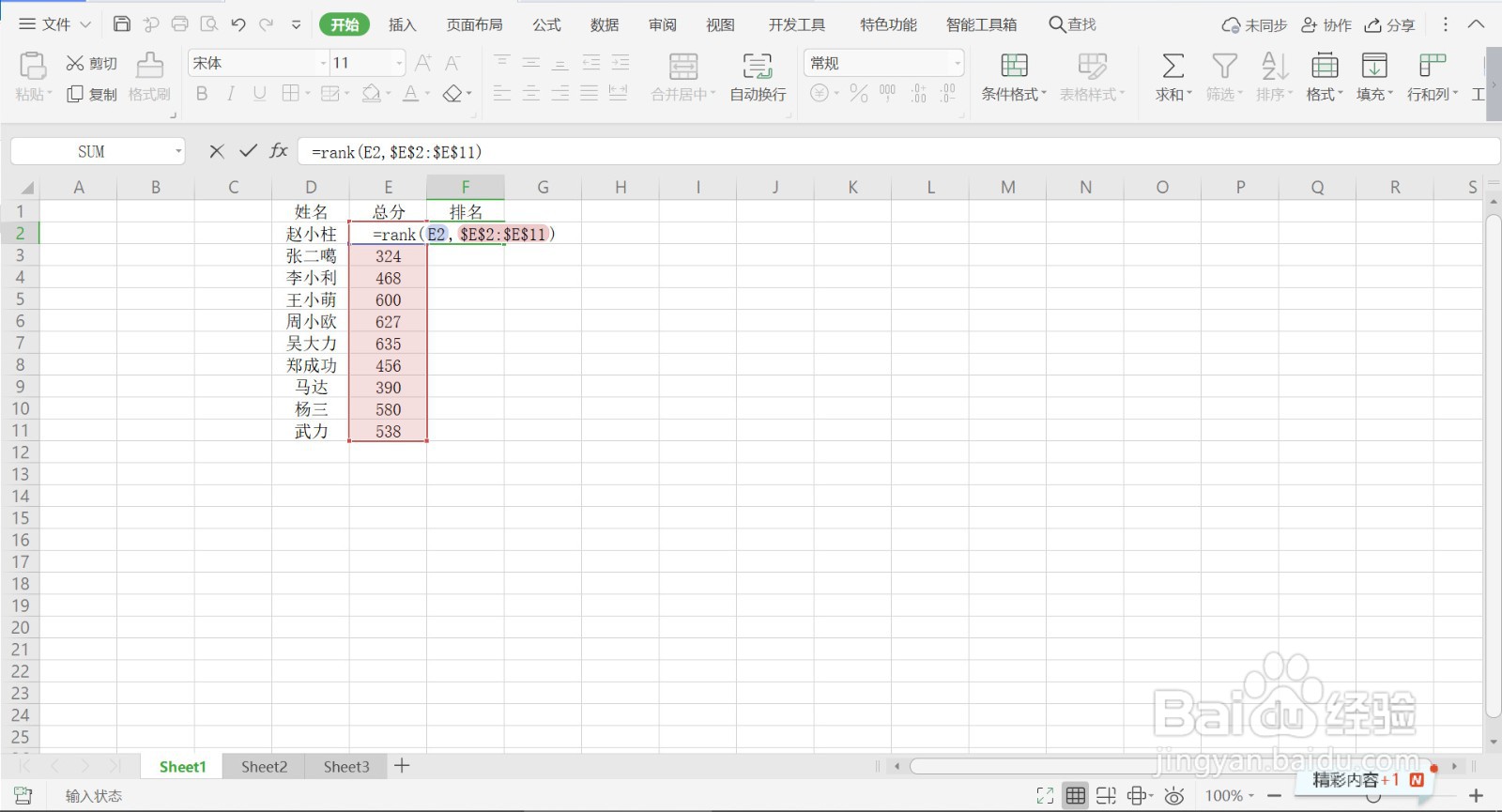 5/6
5/6 6/6
6/6
1.运行WPS软件,打开需要进行排名的表格。在需要排名的单元格输入等于号“=”,输入命令RANK,回车,后面出现一个括号,下面提示RANK(数值,引用,)。
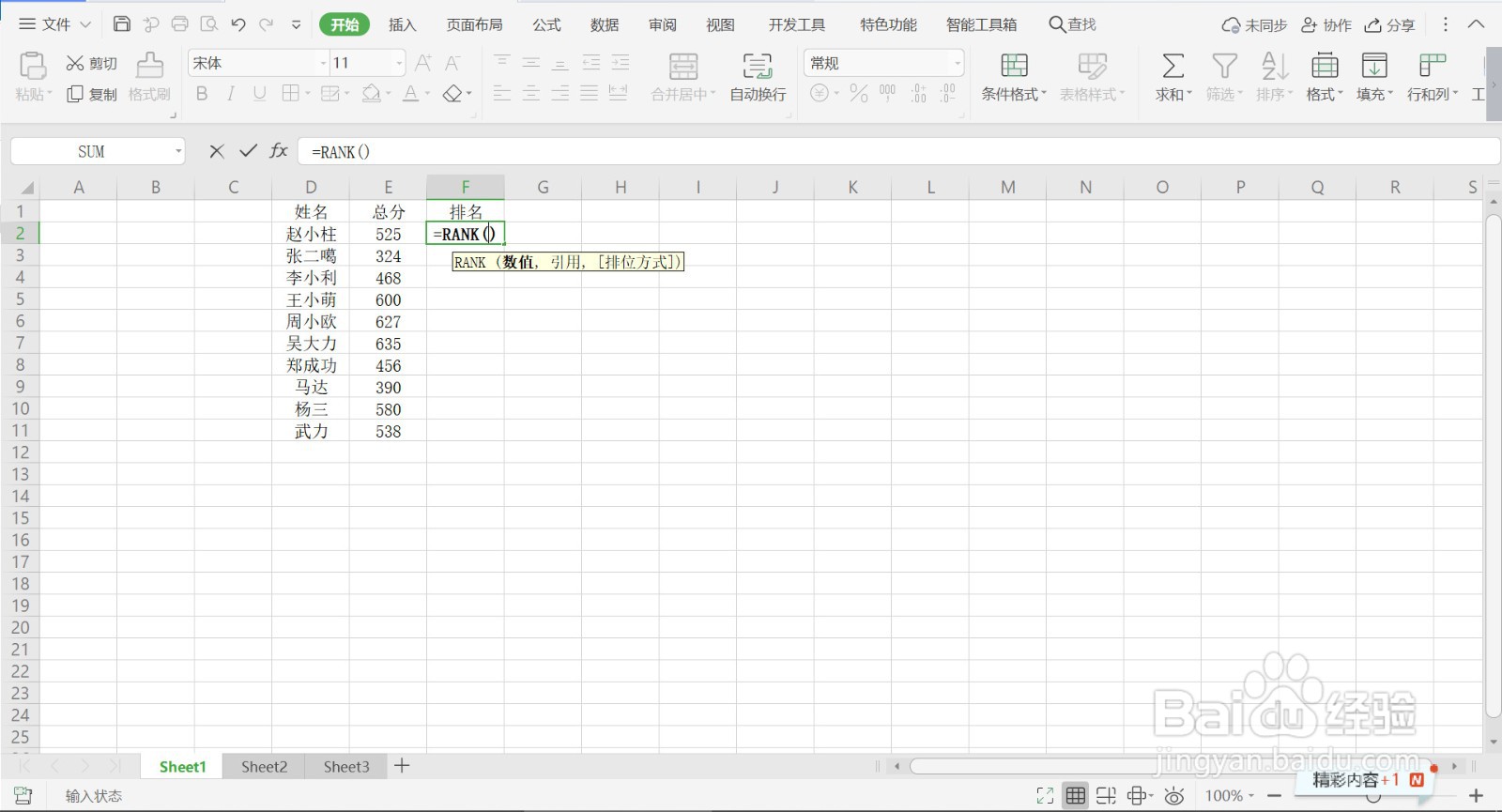 2/6
2/62.按总分排名,所以用鼠标点击选中总分的单元格E2,引用总分为“数值”,输入英文状态下的逗号。
 3/6
3/63.按住鼠标框选总分栏的数据,作为引用数据,点击框选后,系统自动输入E2:E11。
 4/6
4/64.点击F4,做一个绝对引用,E2:E11变为$E$:$E$11。回车。第一行的排名就列出来了。
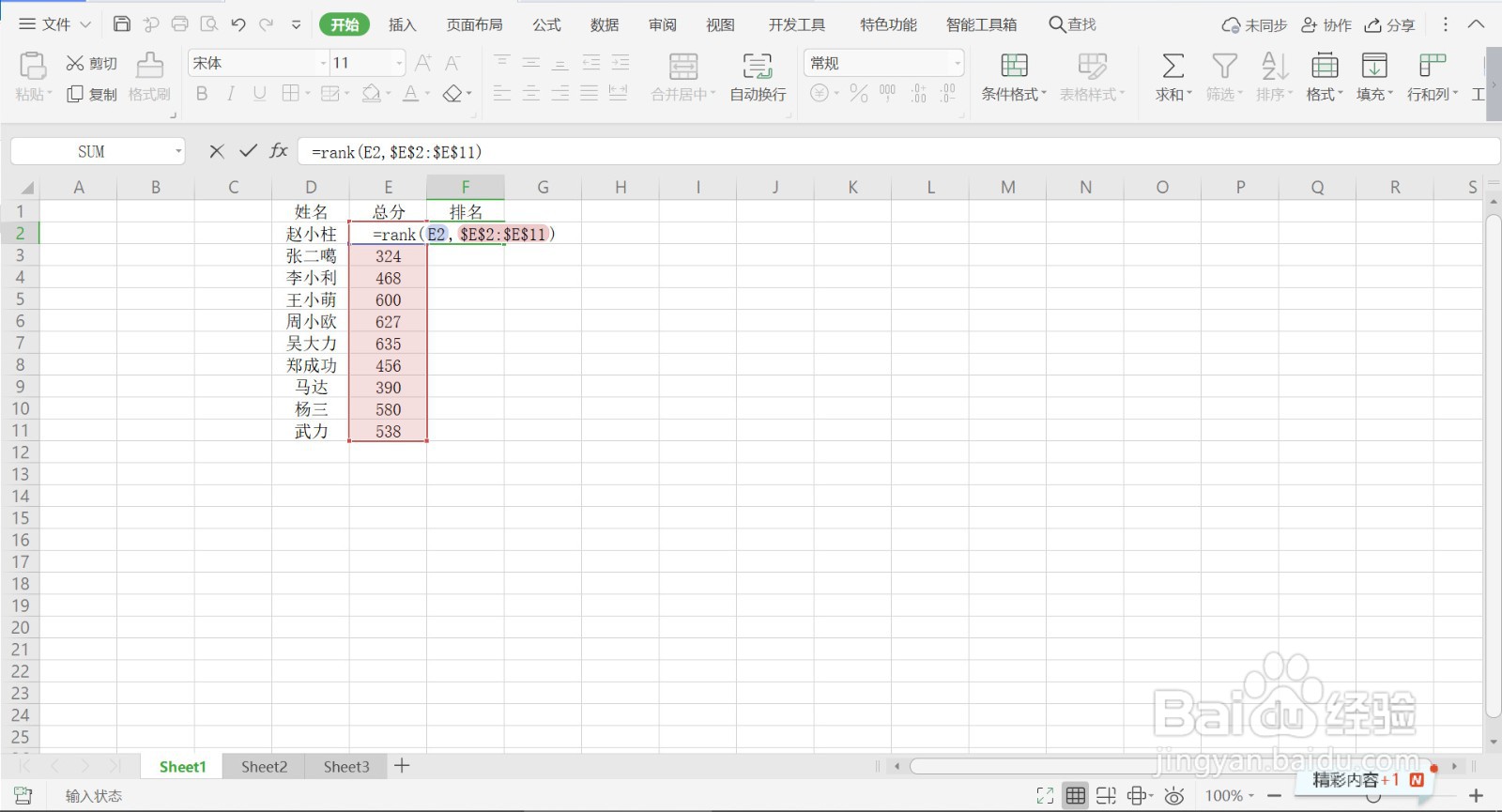 5/6
5/65.放在F2右下角,鼠标呈黑色十字形,双击,所有排名就出来了。
 6/6
6/6总结:
1.运行WPS软件,打开需要进行排名的表格。在需要排名的单元格输入等于号“=”,输入命令RANK,回车,后面出现一个括号,下面提示RANK(数值,引用,)。
2.按总分排名,所以用鼠标点击选中总分的单元格E2,引用总分为“数值”,输入英文状态下的逗号。
3.按住鼠标框选总分栏的数据,作为引用数据,点击框选后,系统自动输入E2:E11。
4.点击F4,做一个绝对引用,E2:E11变为$E$:$E$11。回车。第一行的排名就列出来了。
5.放在F2右下角,鼠标呈黑色十字形,双击,所有排名就出来了。
WPS表格RANK命令排名版权声明:
1、本文系转载,版权归原作者所有,旨在传递信息,不代表看本站的观点和立场。
2、本站仅提供信息发布平台,不承担相关法律责任。
3、若侵犯您的版权或隐私,请联系本站管理员删除。
4、文章链接:http://www.1haoku.cn/art_114579.html
上一篇:山药饼的制作方法
下一篇:郑好办人防应急包怎么申领
 订阅
订阅